Ret Windows Server-aktiveringsfejl 0xc004f069
I denne artikel vil vi diskutere de mulige løsninger til Windows Server Activation Error 0xc004f069 . Windows viser fejlkoden 0xc004f069 , når du forsøger at installere eller ændre produktnøglen på Windows 10 . Når fejlmeddelelsen vises på skærmen, vil du ikke være i stand til at installere produktnøglen. Her vil vi se metoden til at installere licensnøglen på Windows Server Standard og Evaluation - udgaver.
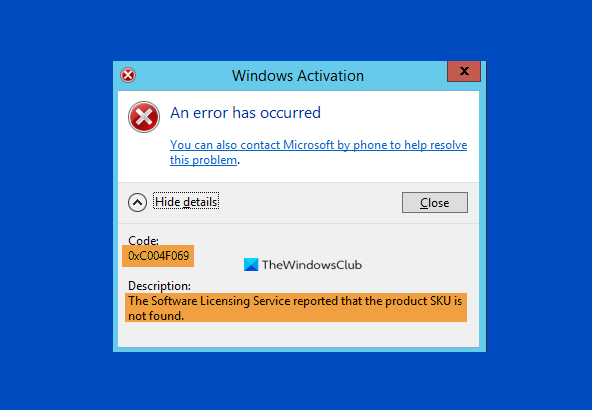
Error Code 0xc004f069, The Software Licensing Service reported that the product SKU is not found
Hvis du har en evalueringsserverudgave, kan du ikke bruge slmgr /ipkkommando med VLSC MAK-nøglen eller Retail direkte til at aktivere den.
Windows Server-aktiveringsfejl 0xc004f069(Server Activation Error 0xc004f069)
Lad os se trinene til at rette Windows Server -aktiveringsfejlkoden 0xc004f069.
1] Log ind på Windows Server.
2] Højreklik på " Start "-menuen og vælg " Indstillinger(Settings) " for at åbne appen " Indstillinger ". (Settings)Klik nu på indstillingen " System ".
3] Rul nu ned i venstre panel og vælg afsnittet " Om(About) " for at se, hvilken udgave af Windows du har.
4] Hvis du har Windows Server Standard -udgaven, behøver du ikke genstarte din pc.
5] Hvis du bruger GUI til at aktivere den, får du muligvis en fejlmeddelelse på skærmen. Så brug det ikke.
6] Start " Kommandoprompt(Command Prompt) " eller " PowerShell " i " Administratortilstand(Administrator mode) " og skriv følgende kommando og tryk på " Enter "-knappen.
slmgr /ipk your_product_key
7] Et pop op-vindue vises på din skærm, der viser meddelelsen " Productnøgle er installeret med succes(Installed product key successfully) ." Klik på OK.
8] Nu skal du aktivere licensnøglen. Til dette skal du skrive følgende kommando og trykke på " Enter "-knappen.
slmgr /ato
9] Et pop op-vindue vises på din skærm med meddelelsen " Aktivering af Windows, Server Standard udgave... Produkt aktiveret med succes(Activating Windows, Server Standard edition… Product activated successfully) ." Klik nu på OK.
Ved at følge ovenstående trin kan du aktivere din Windows -server uden at genstarte.
Nu viser vi trinene til at rette Windows Server Activation -fejlkoden 0xc004f069 for evalueringsudgaven. Til dette skal du konvertere evalueringsudgaven til Standardudgaven(Standard) . Du skal bruge detailproduktnøglen og DISM- kommandoen for at konvertere evalueringsudgaven til standard- eller datacenterudgaven. Følg venligst(Please) nedenstående trin:
1] Indtast(Type) følgende kommando i cmd-prompten, og tryk på " Enter "-knappen.
DISM /Online /Set-Edition:ServerStandard /ProductKey:12345-12345-12345-12345-12345 /AcceptEula
For at konvertere versionen til Datacenter -udgave, skriv følgende kommando og tryk på " Enter "-knappen:
DISM /Online /Set-Edition:ServerDatacenter /ProductKey:12345-12345-12345-12345-12345 /AcceptEula
2] Efter udførelse af kommandoen, vil systemet bede dig om at genstarte computeren. Tryk på " Y "-knappen på dit tastatur for at genstarte. Din licens vil blive opdateret efter genstart.
Hvis du har en VLC MAK -licensnøgle og ikke detailnøgle, skal du følge nedenstående trin for at aktivere din server.
1] Log ind(Login) på din server efter genstart og start kommandoprompten eller PowerShell som administrator og skriv følgende kommando og tryk på " Enter "-tasten:
slmgr /ipk 12345-12345-12345-12345-12345
Her skal du bruge din VLSC MAK nøgle.
2] Et nyt vindue vises på skærmen med meddelelsen " Productnøgle er installeret med succes(Installed product key successfully) ." Klik på OK.
3] Nu skal du aktivere licensnøglen. Til dette skal du skrive følgende kommando og trykke på " Enter "-knappen.
slmgr /ato
4] Et pop op-vindue vises på din skærm med meddelelsen, “ Activating Windows, Server Standard edition. Produktet blev aktiveret med succes(Activating Windows, Server Standard edition. Product activated successfully) ." Klik på OK.
Efter disse trin vil din server blive aktiveret.
Vi håber, at artiklen vil løse dit problem med Windows -serveraktiveringsfejl 0xc004f069. Hvis den ikke gør det, kan du prøve at aktivere Windows 10 via telefon .
Relaterede links, der vil hjælpe dig:(Related links that will help you:)
- Fejlfind MAK-aktiveringsfejl
- Fejlfind KMS-aktiveringsfejl
- Fejlfinding af volumenaktiveringsfejl.
Related posts
Ret Windows Script Host Error 0xc004f025 under aktivering
Ret Windows-aktiveringsfejlkode 0xC004E028
Ret Windows-aktiveringsfejl 0xc004e016
Ret Windows-aktiveringsfejlkode 0xc004f034
Ret Windows-aktiveringsfejl 0xc004f063 i Windows 10
Ret Windows-opsætningsfejlkode 0x80070006
Ret Microsoft Teams-fejl caa70004 i Windows 11/10
Ret Windows Update-fejl 0x8007065e; Funktionsopdatering kunne ikke installeres
Ret Office-aktiveringsfejlkode 0xC004F074
Ret Windows Defender Error 0x800b0100 på Windows 11/10
Sådan rettes Windows Update-fejlkode 80244010
Ret Windows Update-fejlkode 0x8007025D-0x2000C
Ret Windows 10 aktiveringsfejlkode 0x8007007B
DNS-serverfejl 0x8007232A, volumenaktiveringsfejl på Windows
Ret Windows Update-fejl 80072EFE
Ret Windows 10 aktiveringsfejlkode 0xC004B100
Ret Windows 10-opdaterings- eller aktiveringsfejl 0x800f0805
Ret Windows Update-fejlkode 0x800700c1
Ret Windows-opgraderingsfejl 0xC1900101-0x4000D
Fix Windows Media Player Server Execution Failed Fejl
